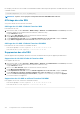Users Guide
Les clés sont générées.
4. Vous ne pouvez pas modifier le champ de commentaire de la clé.
5. Entrez une phrase secrète pour protéger la clé.
6. Enregistrez la clé publique et la clé privée.
Génération de clés publiques pour Linux
Pour utiliser l’application ssh-keygen afin de créer la clé de base, ouvrez une fenêtre de terminal et, à l’invite du shell, entrez ssh-keygen
–t rsa –b 2048 –C testing
où :
• -t est rsa.
• –b spécifie la taille du chiffrement binaire comprise entre 2048 et 4096.
• –C permet de modifier le commentaire de la clé publique ; l’option est facultative.
REMARQUE : Les options sont sensibles à la casse.
Suivez les instructions. Après l’exécution de la commande, téléversez le fichier public.
PRÉCAUTION : Les clés générées depuis la station de gestion Linux en utilisant ssh-keygen n’ont pas le format 4716.
Convertissez les clés dans le format 4716 en utilisant ssh-keygen -e -f /root/.ssh/id_rsa.pub >
std_rsa.pub. Ne changez pas les autorisations du fichiers de clé. La conversion doit être effectuée en utilisant les
autorisations par défaut.
REMARQUE : iDRAC ne prend pas en charge le transfert des clés via ssh-agent.
Téléversement de clés SSH
Vous pouvez téléverser jusqu'à quatre clés publiques par utilisateur pour les utiliser sur une interface SSH. Avant d'ajouter les clés
publiques, veillez à les visualiser si elles sont configurées afin de ne pas les remplacer accidentellement.
Lorsque vous ajoutez de nouvelles clés publiques, vérifiez que les clés existantes ne se trouvent pas dans l'index auquel la nouvelle clé est
ajoutée. iDRAC ne vérifie pas que les clés précédentes sont supprimées avant d'ajouter les nouvelles clés. Lorsque vous ajoutez une
nouvelle clé, vous pouvez l'utiliser si l'interface SSH est activée.
Téléversement des clés SSH à l'aide de l'interface Web
Pour téléverser des clés SSH :
1. Dans l'interface Web d'iDRAC, accédez à Présentation > Paramètres iDRAC > Réseau > Authentification des utilisateurs >
Utilisateurs locaux.
La page Utilisateurs s'affiche.
2. Dans la colonne Réf. utilisateur, cliquez sur un numéro de référence utilisateur.
La page Menu principal utilisateur s'affiche.
3. Sous Configurations de clés SSH, sélectionnez Téléverser une ou des clés SSH, puis cliquez sur Suivant.
La page Téléverser une ou des clés SSH s'affiche.
4. Téléversez les clés SSH de l'une des manières suivantes :
• Téléversez le fichier de clé.
• Copiez le contenu du fichier de clé dans zone de texte.
Pour plus d'informations, voir l'Aide en ligne d'iDRAC.
5. Cliquez sur Appliquer.
Téléversement des clés SSH à l'aide de l'interface RACADM
Pour télécharger les clés SSH, exécutez a commande suivante :
REMARQUE : vous ne pouvez pas téléverser et copier une clé simultanément.
• Pour l'interface locale RACADM : racadm sshpkauth -i <2 to 16> -k <1 to 4> -f <filename>
• Pour l'interface distance RACADM en utilisant Telnet ou SSH : racadm sshpkauth -i <2 to 16> -k <1 to 4> -t <key-
text>
Configuration de la communication iDRAC
131